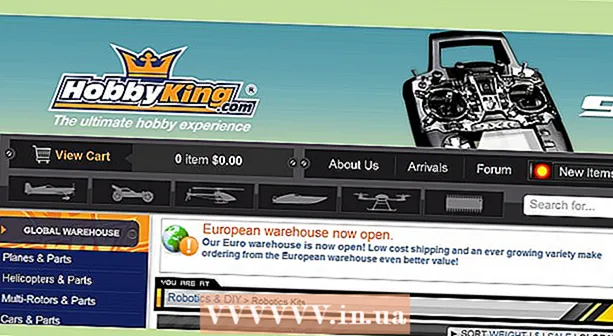Συγγραφέας:
Tamara Smith
Ημερομηνία Δημιουργίας:
24 Ιανουάριος 2021
Ημερομηνία Ενημέρωσης:
27 Ιούνιος 2024
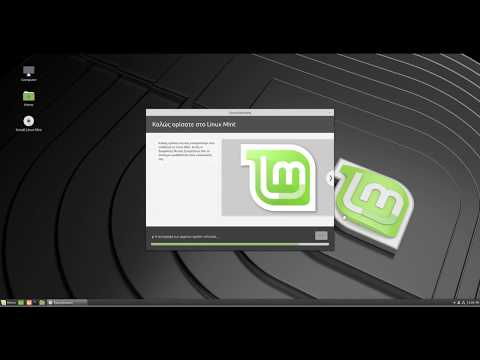
Περιεχόμενο
- Για να πας
- Μέθοδος 1 από 3: Απεγκατάσταση με το Synaptic Package Manager
- Μέθοδος 2 από 3: Απεγκατάσταση με το Κέντρο λογισμικού
- Μέθοδος 3 από 3: Απεγκατάσταση με το Terminal
Είναι ο σκληρός δίσκος σας λίγο γεμάτος; Εάν χρησιμοποιείτε λειτουργικό σύστημα Ubuntu Linux, ίσως αναρωτιέστε πώς να αφαιρέσετε παλιά, αχρησιμοποίητα προγράμματα. Υπάρχουν διάφοροι τρόποι απεγκατάστασης του προγράμματος, τόσο γραφικά όσο και μέσω γραμμής εντολών. Ακολουθήστε αυτόν τον οδηγό για να καταργήσετε τα προγράμματα με τον τρόπο που σας ταιριάζει καλύτερα.
Για να πας
Μέθοδος 1 από 3: Απεγκατάσταση με το Synaptic Package Manager
 Ανοίξτε τη Διαχείριση πακέτων. Το Ubuntu είναι εγκατεστημένο με διαχειριστή προγράμματος GUI (Graphical User Interface) που σας επιτρέπει να καταργήσετε το πρόγραμμα σε μια οπτική οθόνη. Αυτό λειτουργεί καλά αν δεν έχετε συνηθίσει στη γραμμή εντολών.
Ανοίξτε τη Διαχείριση πακέτων. Το Ubuntu είναι εγκατεστημένο με διαχειριστή προγράμματος GUI (Graphical User Interface) που σας επιτρέπει να καταργήσετε το πρόγραμμα σε μια οπτική οθόνη. Αυτό λειτουργεί καλά αν δεν έχετε συνηθίσει στη γραμμή εντολών. - Κάντε κλικ στο "Σύστημα" και μετά επιλέξτε "Διαχείριση". Στη συνέχεια, επιλέξτε "Synaptic Package Manager" από το μενού Διαχείριση.
- Ορισμένες από τις πιο πρόσφατες εκδόσεις του Ubuntu δεν έχουν προεγκατεστημένο το Synaptic. Για να το εγκαταστήσετε, ανοίξτε το τερματικό και πληκτρολογήστε:
sudo apt-get install synaptic - Εάν χρησιμοποιείτε το Unity, ανοίξτε τον πίνακα ελέγχου και αναζητήστε το "Synaptic".
 Βρείτε το πρόγραμμα που θέλετε να απεγκαταστήσετε. Στο αριστερό πλαίσιο μπορείτε να ταξινομήσετε τη λίστα προγραμμάτων ανά κατηγορία. Τα εγκατεστημένα προγράμματα (πακέτα) παρατίθενται στον επάνω πίνακα του Synaptic.
Βρείτε το πρόγραμμα που θέλετε να απεγκαταστήσετε. Στο αριστερό πλαίσιο μπορείτε να ταξινομήσετε τη λίστα προγραμμάτων ανά κατηγορία. Τα εγκατεστημένα προγράμματα (πακέτα) παρατίθενται στον επάνω πίνακα του Synaptic. - Τα προγράμματα αναφέρονται συχνά με μια συντομογραφία. Για παράδειγμα, το Media Player αναφέρεται ως "mplayer". Εάν δεν είστε βέβαιοι για το σύντομο όνομα του προγράμματος που θέλετε να διαγράψετε, αναζητήστε το στο διαδίκτυο πριν προσπαθήσετε να το διαγράψετε.
 Κάντε δεξί κλικ στο πακέτο που θέλετε να καταργήσετε. Επιλέξτε "Επισήμανση για διαγραφή" από το μενού. Μπορείτε να το κάνετε με όσα πακέτα θέλετε να απεγκαταστήσετε.
Κάντε δεξί κλικ στο πακέτο που θέλετε να καταργήσετε. Επιλέξτε "Επισήμανση για διαγραφή" από το μενού. Μπορείτε να το κάνετε με όσα πακέτα θέλετε να απεγκαταστήσετε. - Μπορείτε επίσης να επιλέξετε "Επισήμανση για πλήρη κατάργηση" για να αφαιρέσετε τα αρχεία διαμόρφωσης μαζί με τα αρχεία προγράμματος.
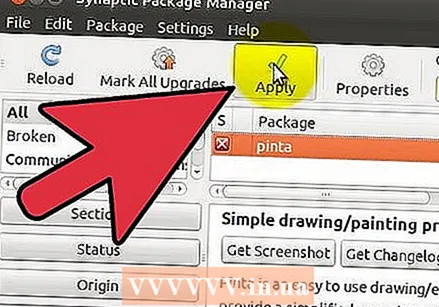 Κάντε κλικ στο κουμπί "Εφαρμογή". Μόλις ολοκληρώσετε τη σήμανση όλων των προγραμμάτων που θέλετε να καταργήσετε, κάντε κλικ στο κουμπί "Εφαρμογή" στο επάνω μέρος της οθόνης. Ο διαχειριστής πακέτων θα σας ζητήσει να επιβεβαιώσετε τις αλλαγές. Κάντε κλικ στο "Εφαρμογή" ξανά για να αποδεχτείτε τις αλλαγές και να καταργήσετε τα προγράμματα.
Κάντε κλικ στο κουμπί "Εφαρμογή". Μόλις ολοκληρώσετε τη σήμανση όλων των προγραμμάτων που θέλετε να καταργήσετε, κάντε κλικ στο κουμπί "Εφαρμογή" στο επάνω μέρος της οθόνης. Ο διαχειριστής πακέτων θα σας ζητήσει να επιβεβαιώσετε τις αλλαγές. Κάντε κλικ στο "Εφαρμογή" ξανά για να αποδεχτείτε τις αλλαγές και να καταργήσετε τα προγράμματα.
Μέθοδος 2 από 3: Απεγκατάσταση με το Κέντρο λογισμικού
 Ανοίξτε το Κέντρο λογισμικού. Το Κέντρο λογισμικού είναι ένας διαχειριστής πακέτων GUI που μπορεί να εγκαταστήσει και να απεγκαταστήσει λογισμικό Linux. Σε παλαιότερες εκδόσεις του Ubuntu, το Κέντρο λογισμικού βρίσκεται στο μενού "Εφαρμογές". Σε μια νεότερη έκδοση μπορείτε να βρείτε το Κέντρο λογισμικού στο "Launcher" ή εισάγοντας "λογισμικό" στο πεδίο αναζήτησης Dash.
Ανοίξτε το Κέντρο λογισμικού. Το Κέντρο λογισμικού είναι ένας διαχειριστής πακέτων GUI που μπορεί να εγκαταστήσει και να απεγκαταστήσει λογισμικό Linux. Σε παλαιότερες εκδόσεις του Ubuntu, το Κέντρο λογισμικού βρίσκεται στο μενού "Εφαρμογές". Σε μια νεότερη έκδοση μπορείτε να βρείτε το Κέντρο λογισμικού στο "Launcher" ή εισάγοντας "λογισμικό" στο πεδίο αναζήτησης Dash.  Ανοίξτε το εγκατεστημένο λογισμικό σας. Κάντε κλικ στο σύνδεσμο "Εγκατεστημένο λογισμικό" στο αριστερό παράθυρο. Αυτό θα εμφανίσει μια λίστα με όλο το λογισμικό που είναι εγκατεστημένο στο σύστημά σας.
Ανοίξτε το εγκατεστημένο λογισμικό σας. Κάντε κλικ στο σύνδεσμο "Εγκατεστημένο λογισμικό" στο αριστερό παράθυρο. Αυτό θα εμφανίσει μια λίστα με όλο το λογισμικό που είναι εγκατεστημένο στο σύστημά σας.  Κατάργηση προγραμμάτων. Επισημάνετε το πρόγραμμα που θέλετε να απεγκαταστήσετε και κάντε κλικ στο κουμπί "Απεγκατάσταση" που εμφανίζεται στη γραμμή εργαλείων. Μπορεί να σας ζητηθεί ο κωδικός πρόσβασης διαχειριστή. Αφού εισαγάγετε τον κωδικό πρόσβασης, το πρόγραμμα θα καταργηθεί αυτόματα.
Κατάργηση προγραμμάτων. Επισημάνετε το πρόγραμμα που θέλετε να απεγκαταστήσετε και κάντε κλικ στο κουμπί "Απεγκατάσταση" που εμφανίζεται στη γραμμή εργαλείων. Μπορεί να σας ζητηθεί ο κωδικός πρόσβασης διαχειριστή. Αφού εισαγάγετε τον κωδικό πρόσβασης, το πρόγραμμα θα καταργηθεί αυτόματα. - Μπορείτε να προσθέσετε περισσότερα προγράμματα στη γραμμή διαγραφής επιλέγοντας τα και πατώντας το κουμπί "Διαγραφή". Μόλις ολοκληρωθεί η απεγκατάσταση του πρώτου προγράμματος, θα ξεκινήσει το επόμενο πρόγραμμα στη σειρά.
Μέθοδος 3 από 3: Απεγκατάσταση με το Terminal
 Ανοίξτε το τερματικό. Θα χρησιμοποιείτε την εντολή "apt-get", που είναι η κοινή εντολή για χειρισμό εγκατεστημένων προγραμμάτων. Κατά την απεγκατάσταση προγραμμάτων, ενδέχεται να σας ζητηθεί ο κωδικός πρόσβασης διαχειριστή.
Ανοίξτε το τερματικό. Θα χρησιμοποιείτε την εντολή "apt-get", που είναι η κοινή εντολή για χειρισμό εγκατεστημένων προγραμμάτων. Κατά την απεγκατάσταση προγραμμάτων, ενδέχεται να σας ζητηθεί ο κωδικός πρόσβασης διαχειριστή. - Αυτός ο κωδικός πρόσβασης δεν εμφανίζεται όταν τον πληκτρολογείτε. Πατήστε Enter αφού πληκτρολογήσετε τον κωδικό πρόσβασης.
 Αναζήτηση μέσω των εγκατεστημένων προγραμμάτων σας. Για να δείτε μια λίστα με όλα τα προγράμματα που είναι εγκατεστημένα στον υπολογιστή σας, εισαγάγετε την ακόλουθη εντολή. Βρείτε τα ονόματα των πακέτων που θέλετε να απεγκαταστήσετε:
Αναζήτηση μέσω των εγκατεστημένων προγραμμάτων σας. Για να δείτε μια λίστα με όλα τα προγράμματα που είναι εγκατεστημένα στον υπολογιστή σας, εισαγάγετε την ακόλουθη εντολή. Βρείτε τα ονόματα των πακέτων που θέλετε να απεγκαταστήσετε:
dpkg - λίστα Απεγκαταστήστε το πρόγραμμα και όλα τα αρχεία διαμόρφωσης. Στο τερματικό, εισαγάγετε την ακόλουθη εντολή, αντικαθιστώντας το όνομα προγράμματος> με το όνομα του προγράμματος που θέλετε να καταργήσετε εντελώς:
Απεγκαταστήστε το πρόγραμμα και όλα τα αρχεία διαμόρφωσης. Στο τερματικό, εισαγάγετε την ακόλουθη εντολή, αντικαθιστώντας το όνομα προγράμματος> με το όνομα του προγράμματος που θέλετε να καταργήσετε εντελώς:
sudo apt-get --purge κατάργηση ονόματος προγράμματος> Απεγκαταστήστε μόνο το πρόγραμμα. Εάν θέλετε να καταργήσετε το πρόγραμμα αλλά να διατηρήσετε τα αρχεία διαμόρφωσης, εισαγάγετε την ακόλουθη εντολή:
Απεγκαταστήστε μόνο το πρόγραμμα. Εάν θέλετε να καταργήσετε το πρόγραμμα αλλά να διατηρήσετε τα αρχεία διαμόρφωσης, εισαγάγετε την ακόλουθη εντολή:
sudo apt-get κατάργηση ονόματος προγράμματος>